
Wiemy to przy tak wielu narzędziach w Studio Max trudno jest znaleźć właściwe do wykonania określonej pracy, takiej jak zrobienie dziury lub dziury w przedmiocie. Robienie tego staje się jeszcze bardziej skomplikowane, gdy po wykonaniu otworu w obiekcie pojawiają się zniekształcenia.
Dzieje się tak, ponieważ obiekt jest abstrakcyjny lub nie wygląda zbyt dobrze. Niezależnie od przyczyny, tutaj wyjaśnimy 4 bardzo łatwe sposoby wykonania dziury lub dziury w Studio Max 3D.
Wykonaj otwór lub otwór za pomocą narzędzia „Fazowanie”
Przed rozpoczęciem, upewnij się, że obiekt jest „edytowalnym poligonem”, ponieważ dla wszystkich form, które wyjaśnimy, konieczne jest, aby było to z tą modyfikacją.
- Połącz wierzchołki swojego obiektu z centralnym wierzchołkiem, tworząc „X”, czyli punkt w gdzie spotykają się wierzchołki jest tam, gdzie pójdzie nasz piercing.
- Następnie w „Modifer” użyj narzędzia „Fazuj”. Dzięki niemu utworzysz więcej wierzchołków w miejscu, w którym spotykają się inne, zostanie utworzony wielokąt.
- Następnie wybierzemy ten wielokąt i za pomocą narzędzia „Wyciągnij” utworzymy zwis.
- Następnie usuń wielokąt, a jak zobaczysz, będziesz mieć perforację.
- Wybierz zarys perforacji i za pomocą „Chamfler”, sprawiają, że wygląda bardziej zaznaczone.
- Idź do „Modifer List” i za pomocą narzędzia „TurboSmooth” zwiększ rozdzielczość.
Sprytny, dzięki tym krokom masz już idealną dziurę a korzystając z przeglądarek Studio Max możesz zobaczyć, że w pracy nie pojawiają się żadne zniekształcenia, przejdźmy teraz do drugiego sposobu.
Narzędzie „GeoPoly”
- Wybierz wielokąty, które znajdują się w obszarze w gdzie chcemy, żeby był piercing.
- Następnie za pomocą narzędzia „Wstawka” utwórz inne wielokąty w obrębie tych, które wybrałeś.
- Usuń wewnętrzne krawędzie tych wielokątów i na górnym pasku ekranu wybierz „Modelowanie”.
- Następnie w okolicy „Geometria” wybierz narzędzie „GeoPoly”.
- Pojawi się wielokąt, modyfikuj go, aż uzyskasz żądany rozmiar.
- Teraz z narzędziem „Wyciągnij” usuń ten wielokąt.
- Dzięki „Chamfler” kontur będzie wyglądał na bardziej zaznaczony, a dzięki »TurboSmooth” zwiększ rozdzielczość.
Jest prawdopodobne, że Dzięki tej technice nie masz takich samych pomiarów we wszystkich kolczykachPonieważ narzędzie «GeoPoly» sprawia, że każdy otwór jest wykonywany niezależnie, wykonując pomiary w każdym z otworów obiektu inaczej, to powiedziawszy, przejdźmy do 3 sposobów, które są znacznie prostsze niż poprzednie.
Narzędzie LoopTools do wykonywania otworów w 3D Studio Max
- Wybierz wielokąty które tworzą miejsce, w którym chcemy, aby był piercing
- Za pomocą narzędzia „Wstawka” możesz tworzyć w nich inne wielokąty
- Teraz usuń te wielokąty, które właśnie utworzyłeś, wybierz krawędź perforacji i na górnym pasku wybierz „Modelowanie”
- W obszarze „Pętle” wybierz „LoopTools”
- Pojawi się okno dialogowe, kliknij „Cirde” i tam, gdzie jest nasz wybór, zmienimy rozmiar na taki, który najbardziej nam odpowiada
- Teraz jak w poprzednich sposobach użyjemy „Chamfler„Aby kontur był bardziej zaznaczony, a następnie„ TurboSmooth ”, aby zwiększyć rozdzielczość
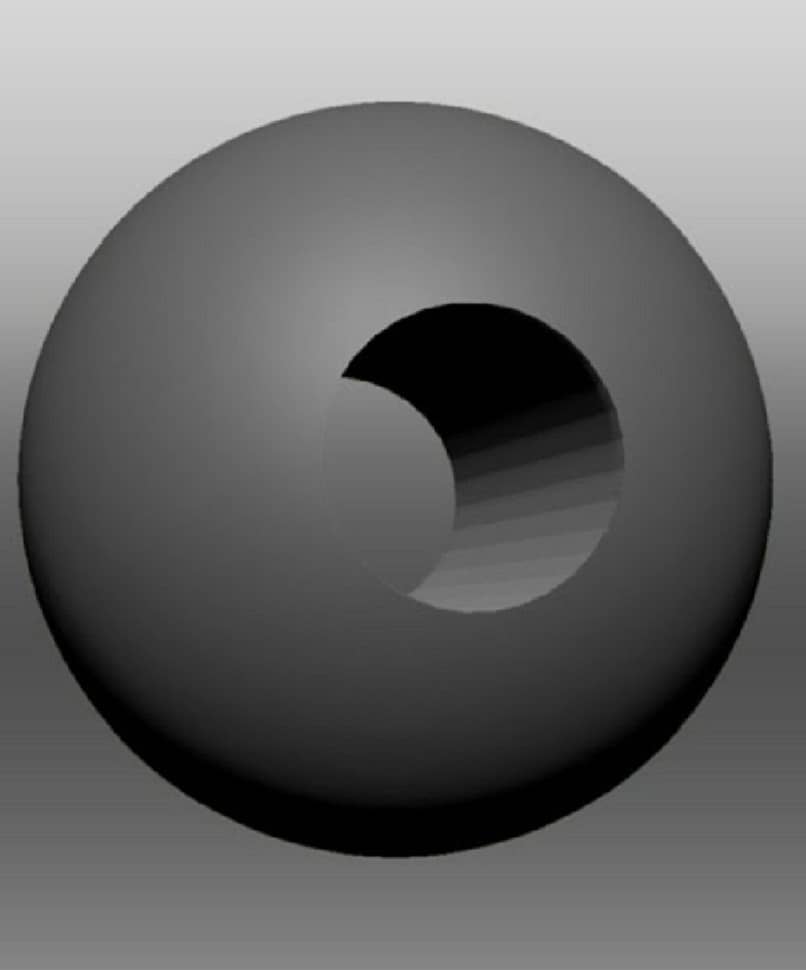
Mamy więc kolejny udany piercing, Jak zauważysz, nauka posługiwania się narzędziem pomoże ci radzić sobie z innymi, dlatego za każdym razem, gdy wyjaśniamy różne sposoby wiercenia, będziesz używać tych samych narzędzi, takich jak „Chamfler” i „TurboSmooth”, z tym Oczywiście przejdźmy do czwartej i ostatniej formy.
Korzystanie z „wtyczek”
Używanie Pluing w celu dodania większej funkcjonalności do Studio Max jest bardzo powszechne wśród projektantów i tutaj nie przegapimy zalet instalowania tych narzędzi. Dlatego nauczymy Cię, jak korzystać z „Regularize”, czyli wtyczki, którą możesz pobrać bezpłatnie.
- Tak jak w przypadku kształtów 2 i 3, wybierz wielokąty, w których ma się znajdować nasza perforacja. następnie je usuń.
- Teraz uzyskaj dostęp do menu pluing w Studio Max i wybierz „Regularyzuj”.
- Jak zobaczysz, będziesz mieć wielokąty, które tworzą perforację, usuń ją, aby uzyskać otwór.
- Następnie tak jak w poprzednich formularzach za pomocą narzędzia „Chamfler” zaznacz krawędzie a dzięki „TurboSmooth” zwiększa rozdzielczość.
Ten pluing jest bardzo łatwy w użyciu i jak widać na przedmiocie wykończenie jest takie samo perfekcyjna perforacja i bez zniekształceń.

